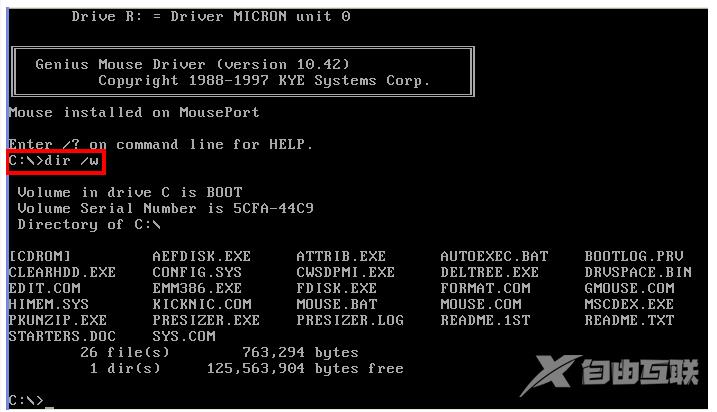小笔电(NetBook)和CULV笔电,大部分都没有光碟机,或者是笔记型电脑的光碟坏了,碰到系统故障,需要进行维修或重新规画硬碟,就需要使用随身碟开机。使用HP提供的HPUSBFW.EXE((HP USB Disk Storage Format Tool)开机随身碟制作程式,可以轻松的制作开机随身碟,进行系统维修或重新规画硬碟,本文说明如何使用HPUSBFW.EXE制作win98开机随身碟:
1.连结到本站下载点,点选「Download (92 KB)」,下载HPUSBFW.EXE中文化版。
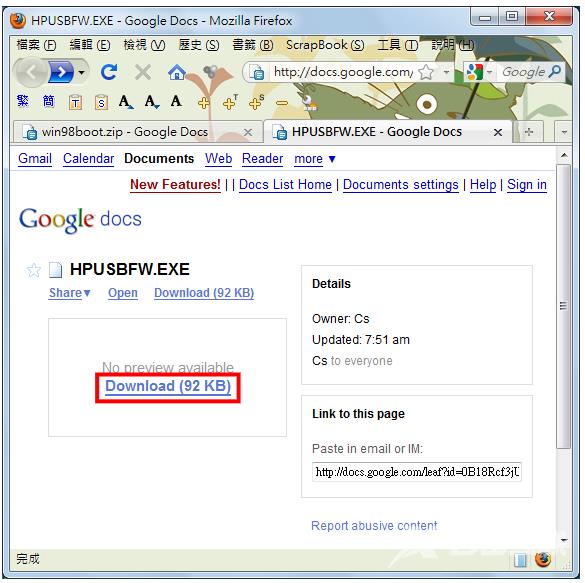
2.点选「储存」。
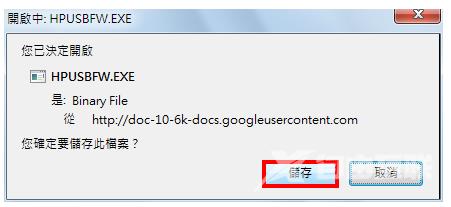
3.连结到本站下载点,点选「Download (669 KB)」,下载Win98开机片win98boot.zip。
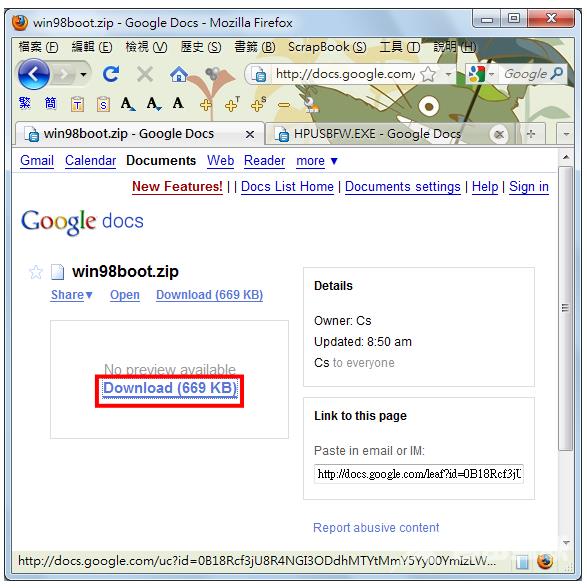
4.选择「储存档案」,点选「确定」。
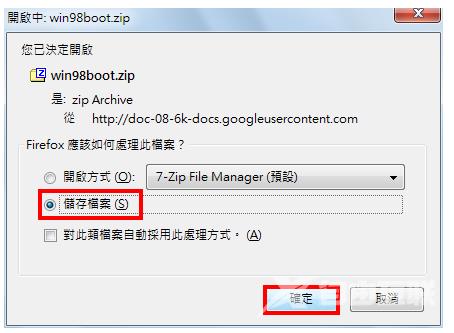
5.开启档案总管,对著下载的档案win98boot.zip按滑鼠右键,点选「7-Zip\\解压缩至”win98boot\\”」,将98开机片解压缩。关于压缩解压缩软体7-Zip安装和使用详见免费的压缩与解压缩软体7-Zip下载、安装 与设定、应用7-Zip压缩与解压缩档案。
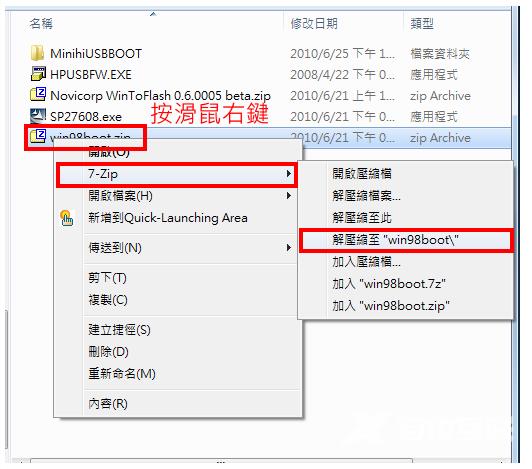
6.如图示,98开机片已经解压缩。
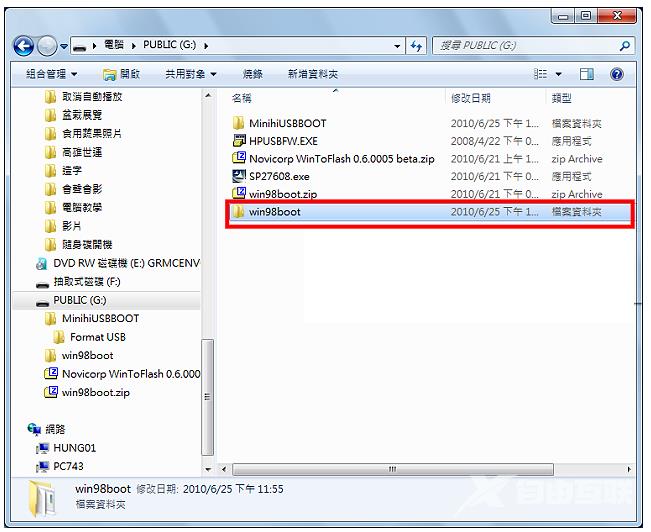
7.开启档案总管,对著下载的随身碟开机制作程式HPUSBFW.EXE连续按两下滑鼠左键,准备制作开机随身碟。
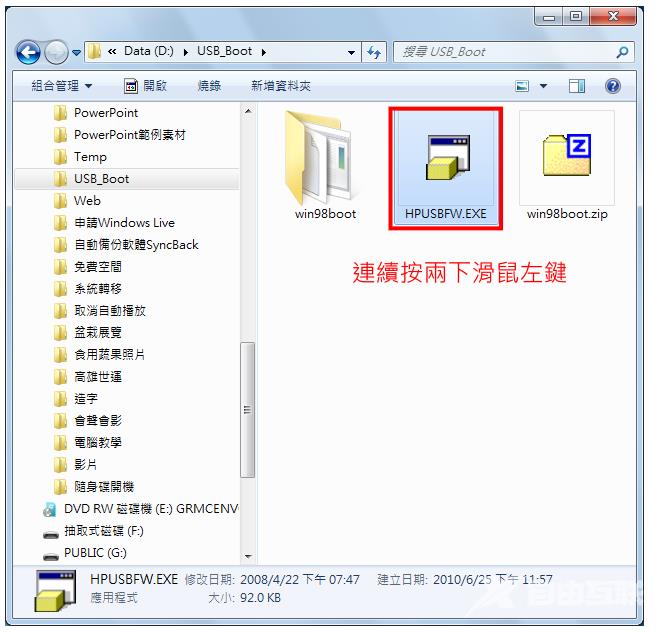
8.HPUSBFW.EXE会自动侦测随身碟,如果您有插入两个以上的USB随身装置,请自行选择要制作的随身碟;档案系统选「FAT31第一步�。
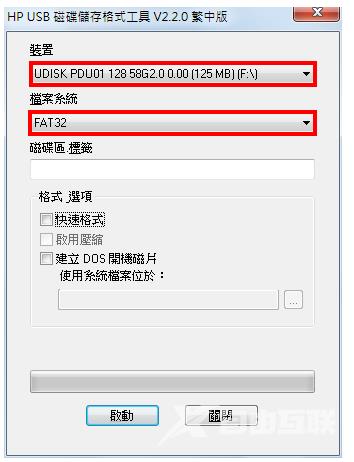
9.勾选「快速格式」与「建立DOS开机磁片」,点选「选取资料夹按钮」,准备选择win98boot资料夹。

10.选取「win98boot」资料夹,点选「确定」。
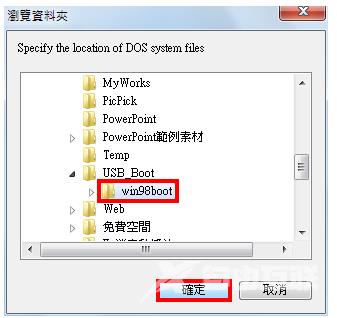
11.点选「启动」,准备开始制作开机随身碟。
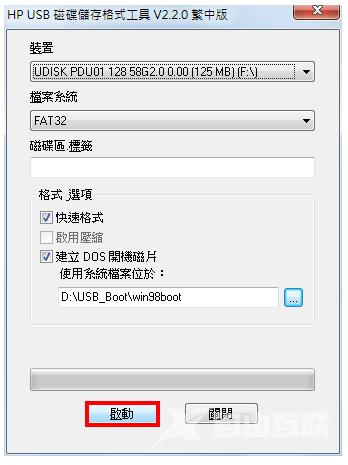
12.提醒您,随身碟的资料会全部被删除(重要资料请先备份),点选「是」。
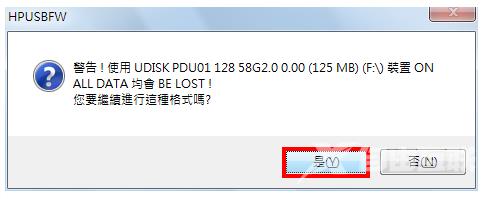
13.制作完成,点选「确定」。随身碟里面含COMMAND.COM、IO.SYS、MSDOS.SYS三个隐藏档案,要显示隐藏档案的方法参考Windows 7显示隐藏档和副档名。
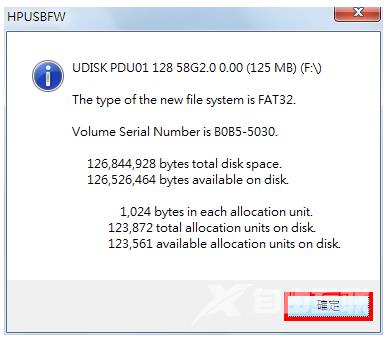
14.关闭 HB USB 磁碟储存格式工具。

15.开启档案总管,将「win98boot」资料夹内,除了COMMAND.COM、IO.SYS、MSDOS.SYS三个档案以外的所有档案复制。

16.将复制的档案贴在随身碟内,如图示,win98随身碟开机片已经制作完成,您可以使用它来维护您的电脑了。
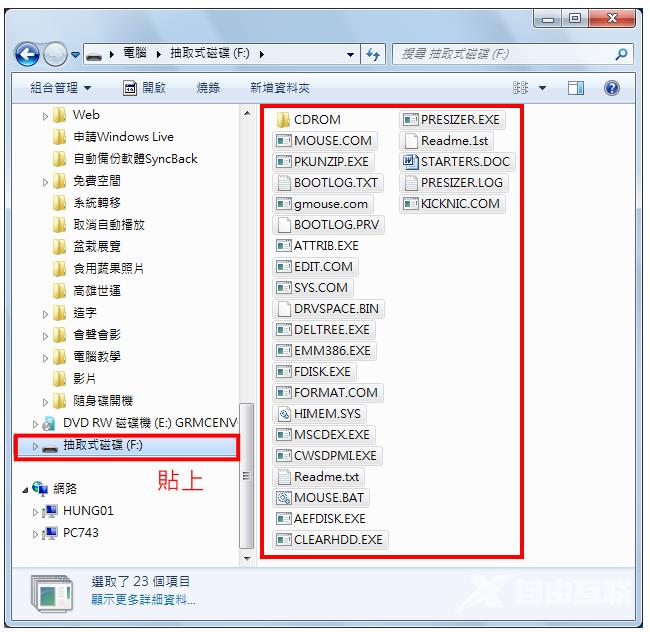
17.将BIOS开机选单设为USB随身碟优先,如图示。详细的BIOS开机设定请参考设定BIOS的开机顺序为光碟优先。
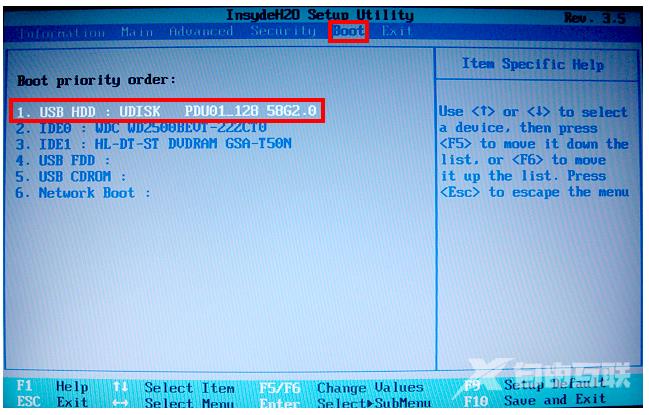
18.将电脑重新启动,就会进入DOS的开机画面,如图示。
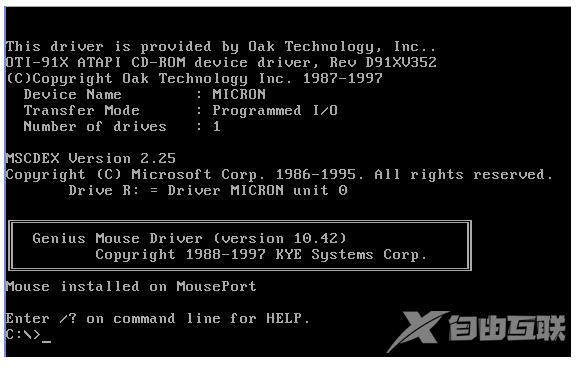
19.在C:\\>后面输入「dir /w」,会显示随身碟里面所有的档案,如图示,您可以直接输入要执行的程式档案,进行电脑的维护。